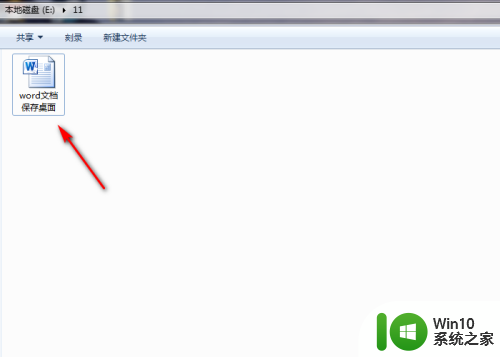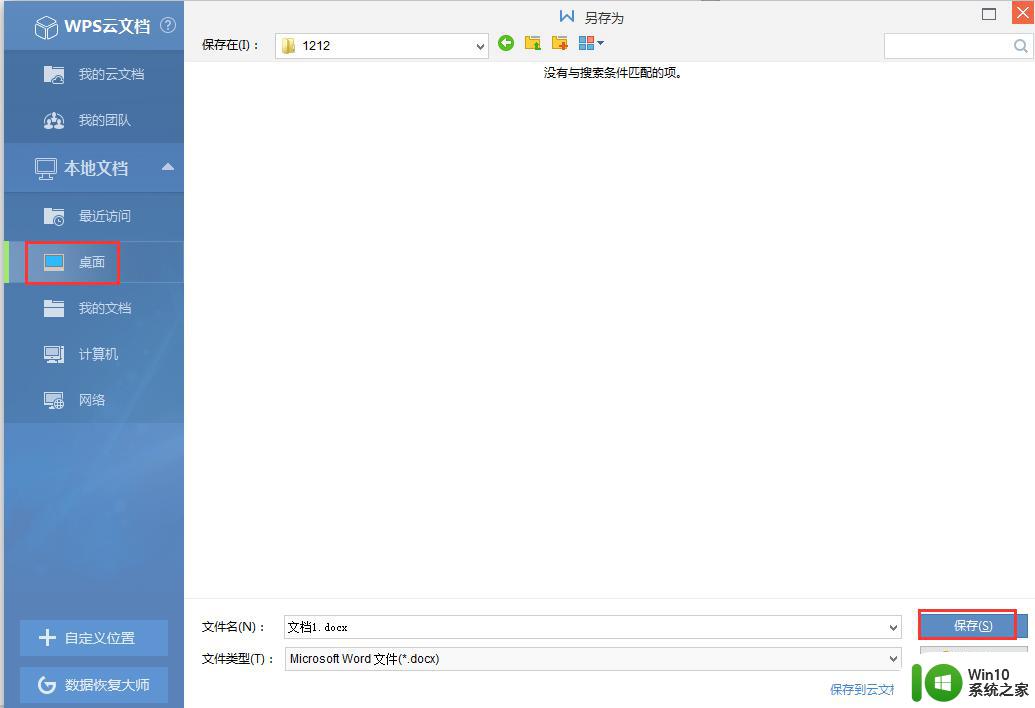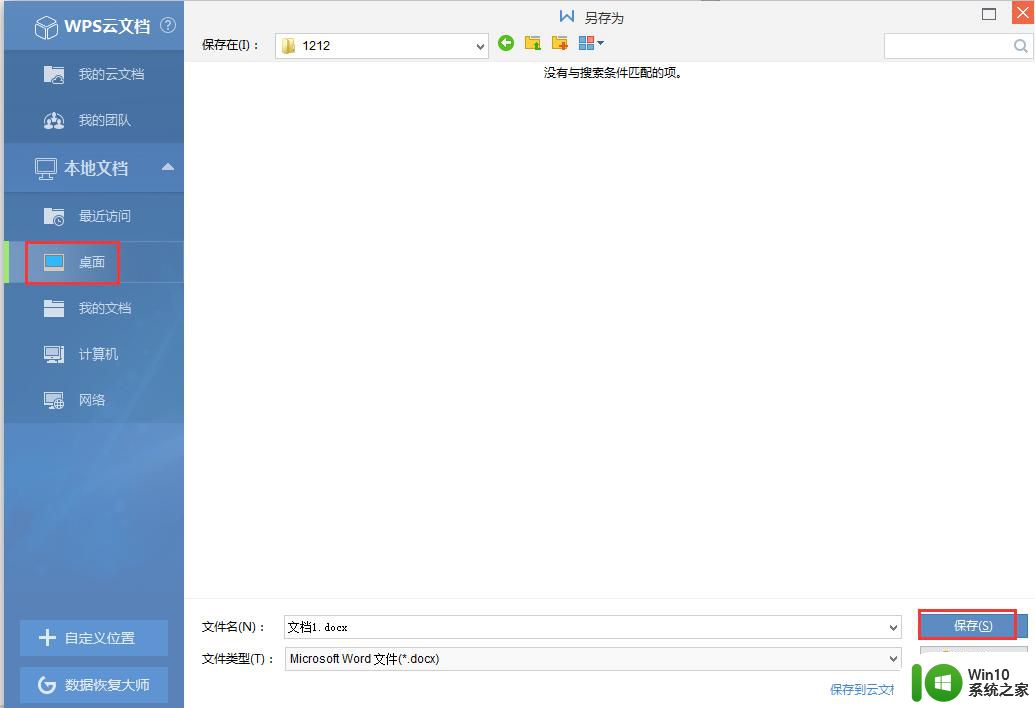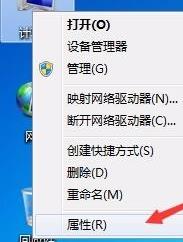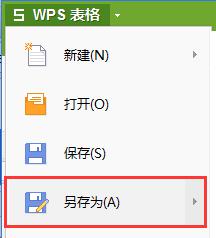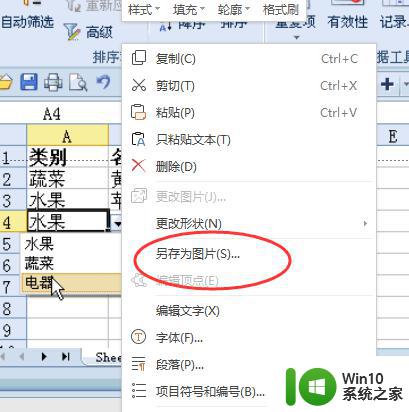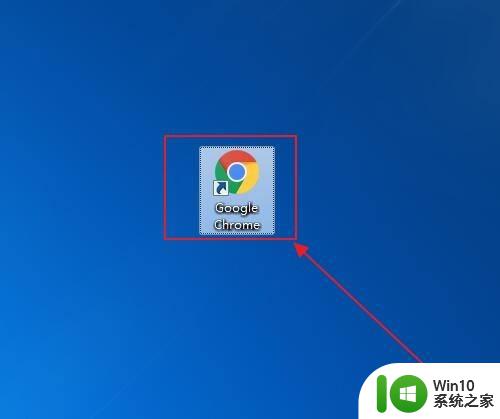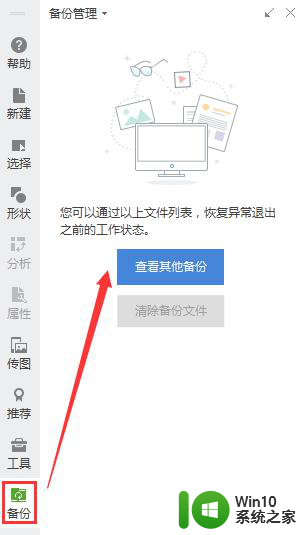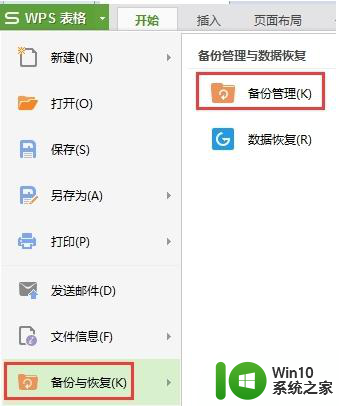如何将电脑文档保存到桌面上 电脑文档保存的具体步骤及注意事项
如何将电脑文档保存到桌面上,电脑文档是我们日常工作中不可或缺的一部分,如何保存和管理这些文档呢?将文档保存到桌面是一种方便快捷的方法,下面是具体步骤:首先,打开想要保存的文档,点击“文件”选项卡,选择“另存为”,然后在弹出的“另存为”窗口中选择“桌面”选项,最后点击“保存”即可。需要注意的是,为了便于管理和查找,建议给文档取一个有意义的名称,并将其分类存放到不同的文件夹中。同时要经常清理桌面上的文档,以免影响电脑的运行速度和工作效率。
具体方法如下:
1、打开电脑,点击打开需要编辑的Word进行编辑。
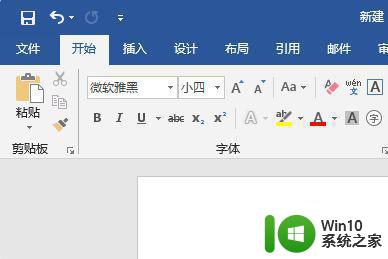
2、编辑完毕后,在页面中,找到左上角的保存按钮,点击保存按钮,即可以默认保存到之前新建的文档了。
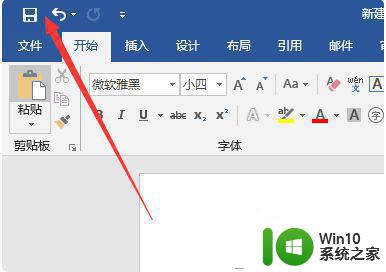
方法二:
1、编辑完毕后,找到左上角“文件”选项,点击“文件”选项。在跳转出现的页面中点击“另存为”选项。
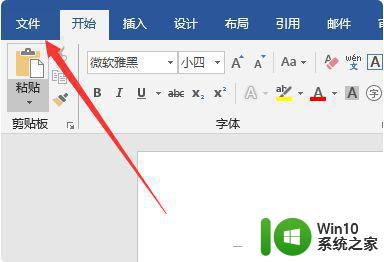
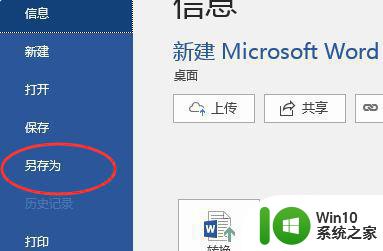
2、在弹出的页面中选择需要保存的位置,然后点击文件名,将文件名修改为自己需要的名字,然后单击保存按钮,文件保存完毕。
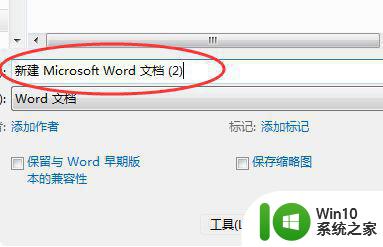
以上就是如何将电脑文档保存到桌面上的具体步骤及注意事项,有需要的用户可以根据这些步骤操作,希望对大家有所帮助。